Mengelola Pesanan di Aplikasi Seller Center
22/07/2024

Mengakses Halaman Pesanan
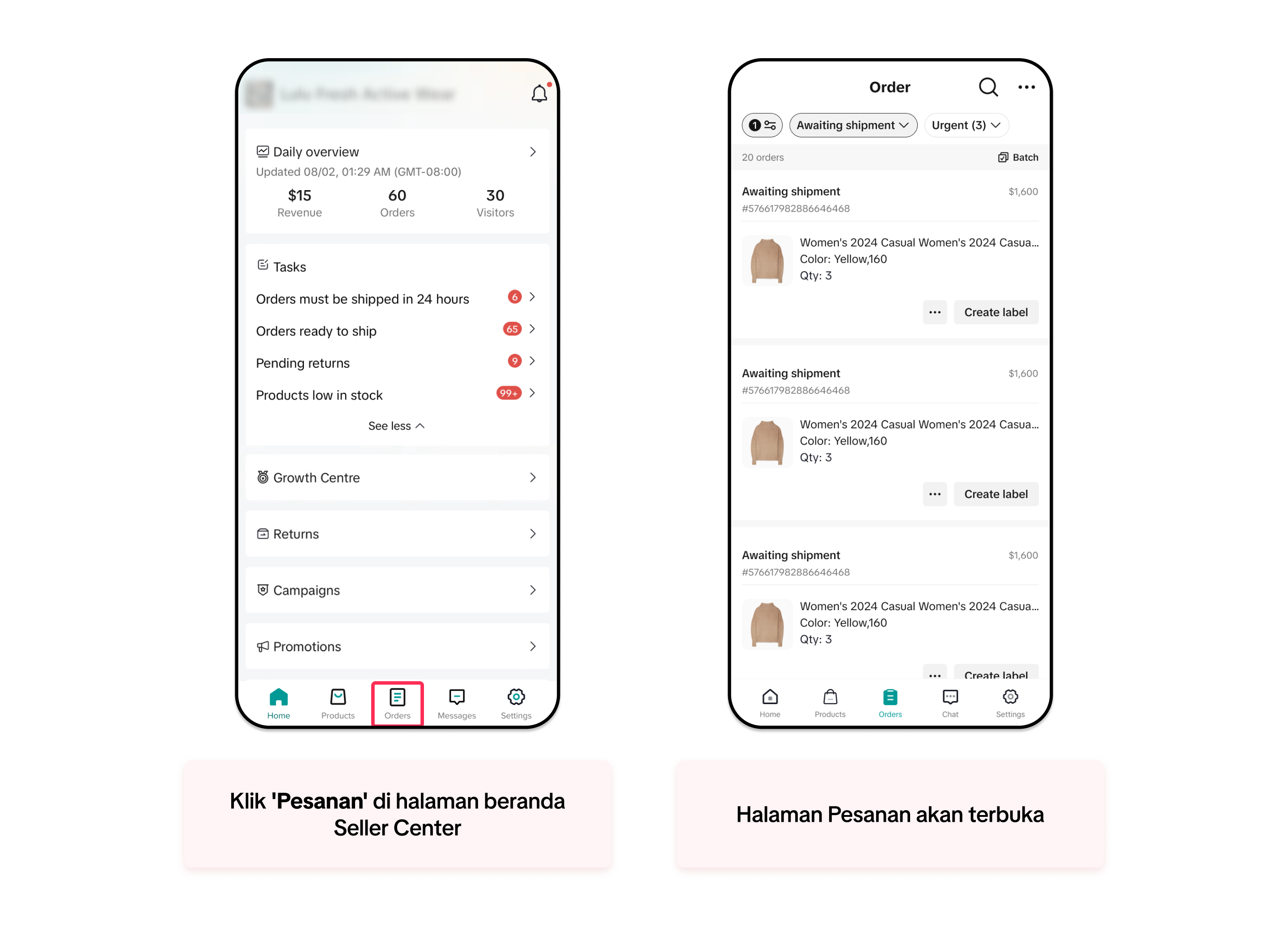

Memfilter dan Mengurutkan Pesanan
Memfilter berdasarkan Status Pesanan
- Semua pesanan
- Menunggu pengiriman
- Menunggu pengambilan
- Sedang transit
- Sudah diantar
- Belum dibayar
- Ditangguhkan
- Selesai
- Dibatalkan
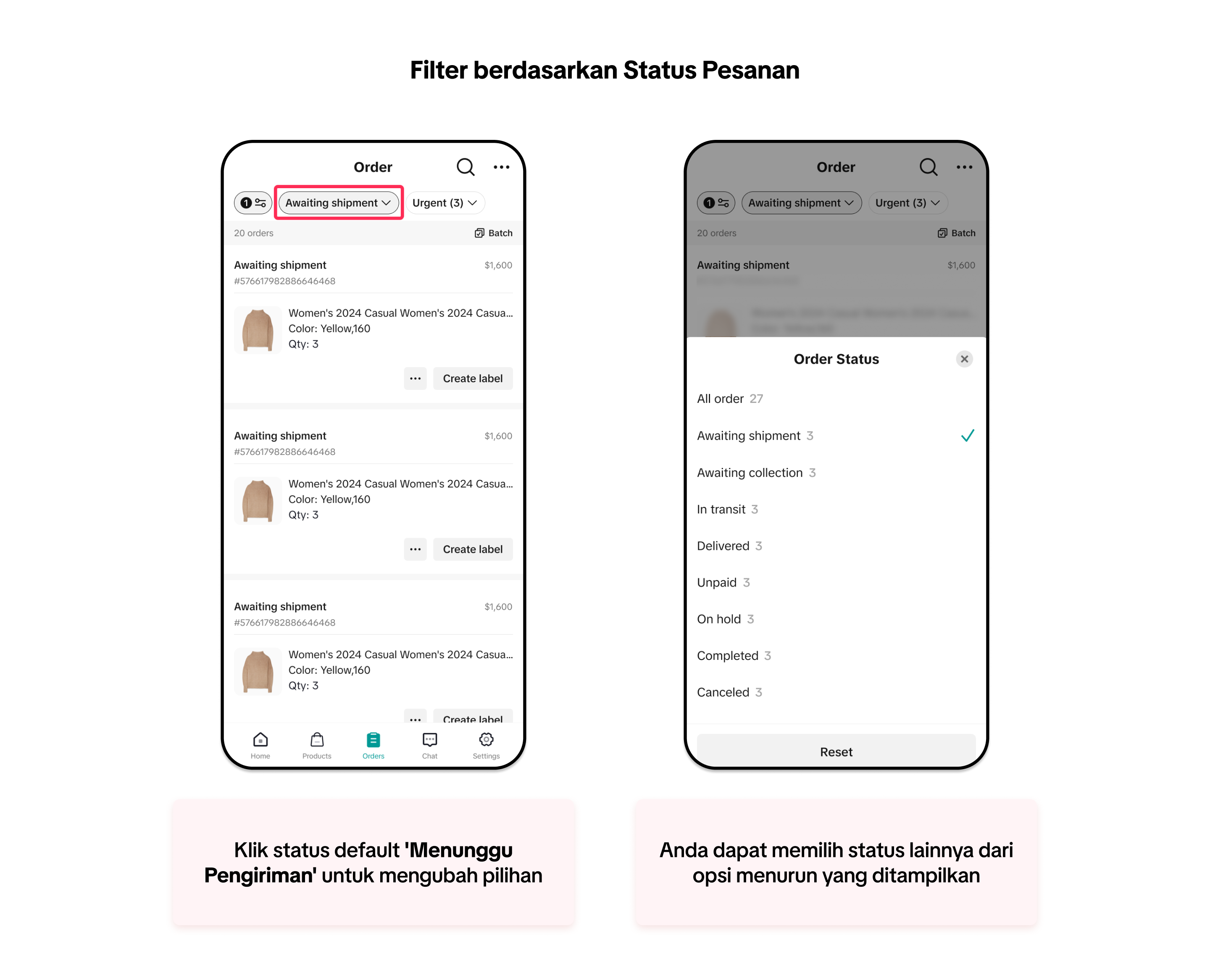
Memfilter berdasarkan Urgensi
- Semua tugas mendesak
- Kirim dalam maks. 24 jam
- Otomatis dibatalkan dalam maks. 24 jam
- Pengiriman yang terlambat
- Pembatalan diajukan
- Paket yang janggal
- Pengembalian produk/dana diajukan
Untuk mengetahui penjelasan tentang setiap status, baca artikel Mengelola Pesanan.

Mengurutkan Pesanan
- Tanggal pengiriman (urut dari yang terlama)
- Tanggal pengiriman (urut dari yang terbaru)
- Waktu pembayaran (urut dari yang terlama)
- Waktu pembayaran (urut dari yang terbaru)
- Waktu dibuat - (urut dari yang terlama)
- Waktu dibuat - (urut dari yang terbaru)
- Total harga (urut dari yang terendah)
- Total harga (urut dari yang tertinggi)
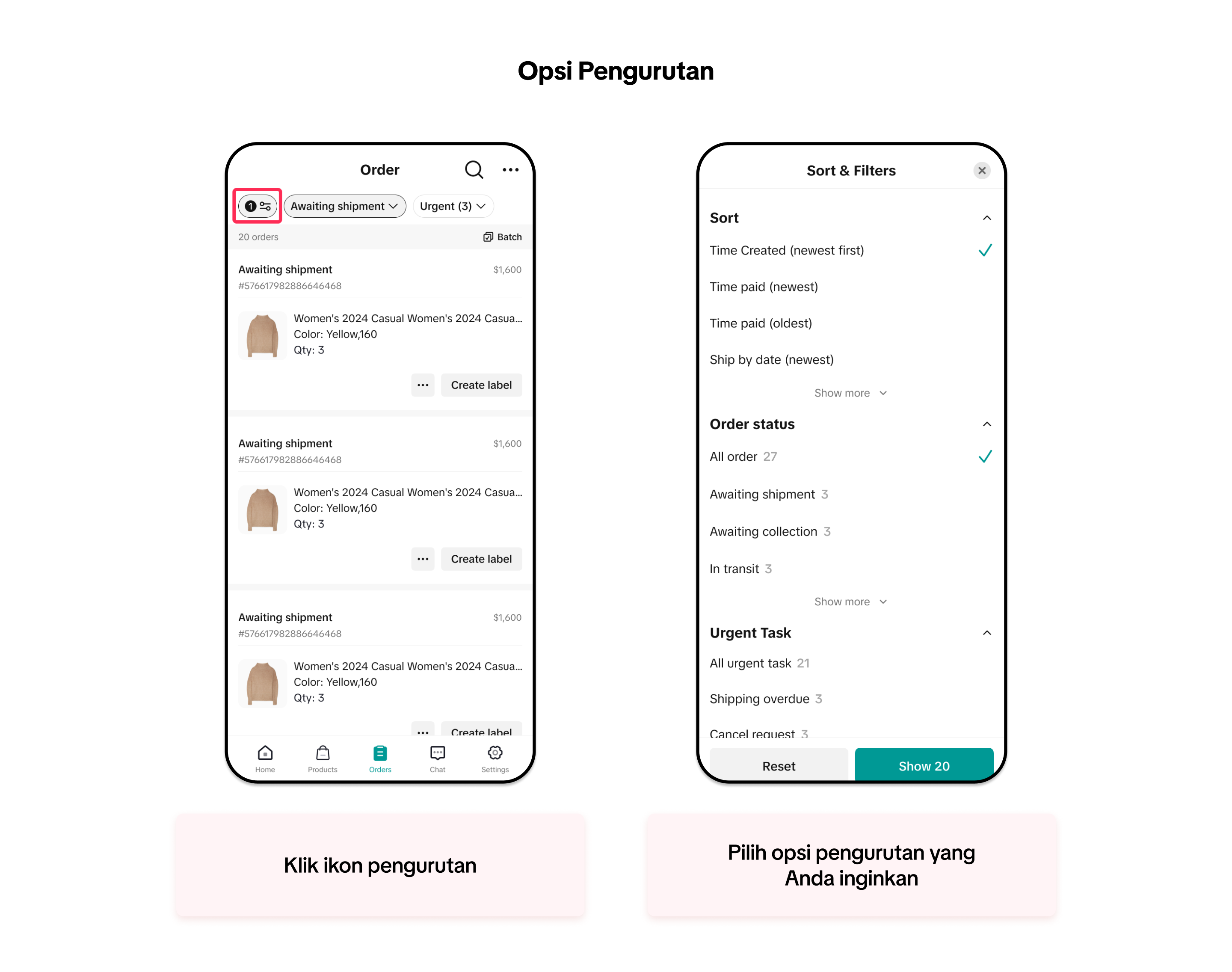

Mencari Pesanan
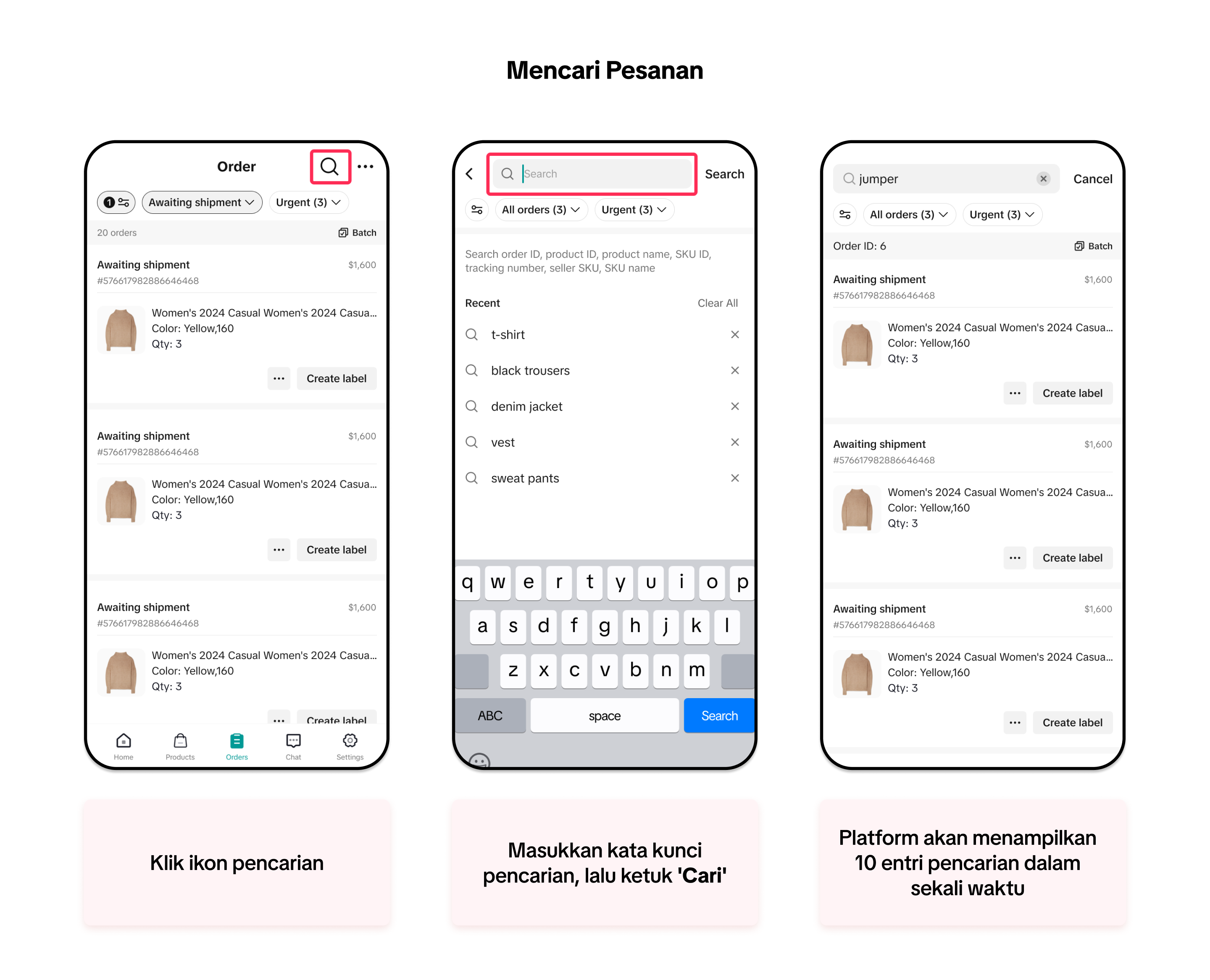

Memahami Pesanan
Kartu Pesanan
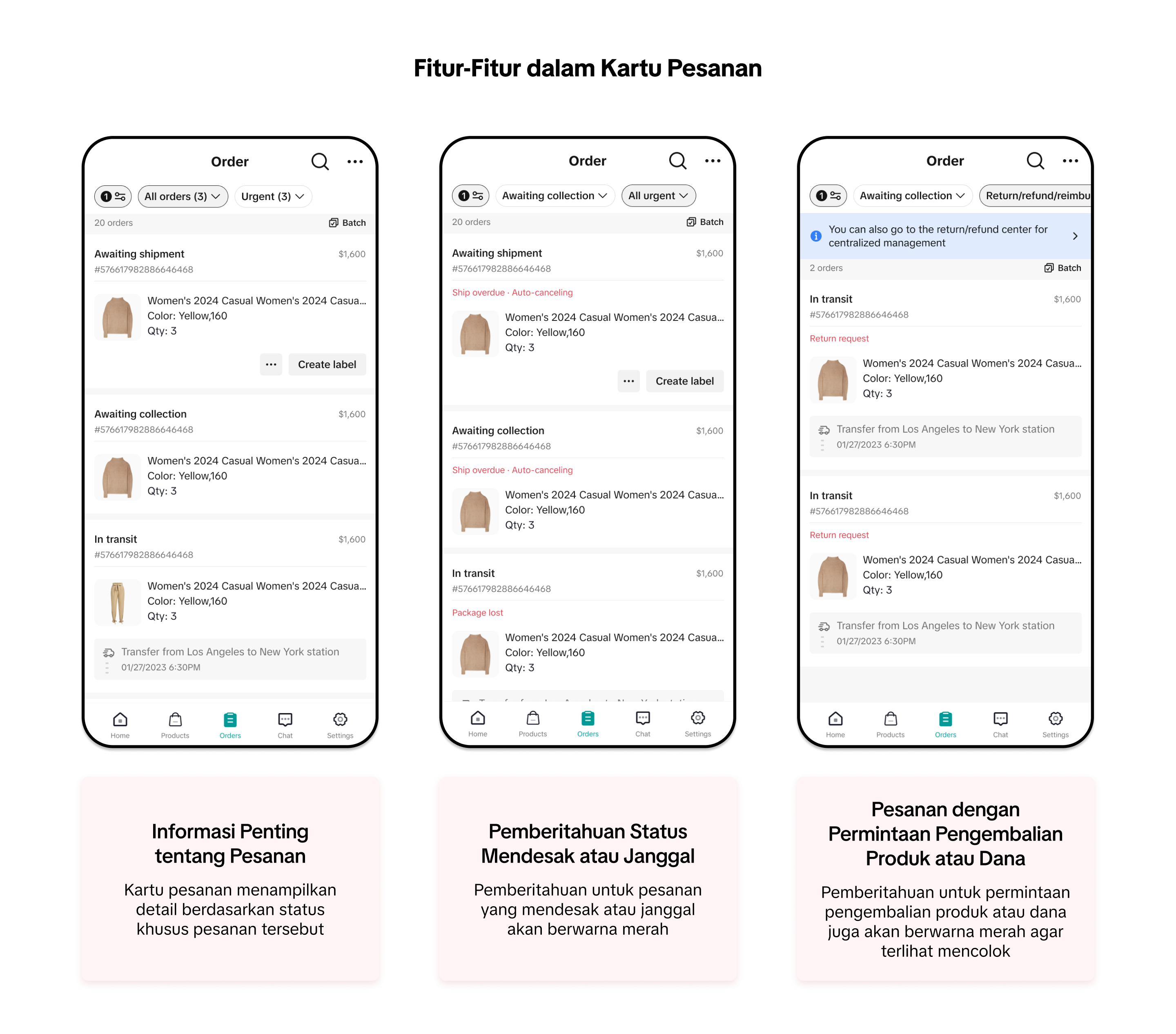
Halaman Detail Pesanan
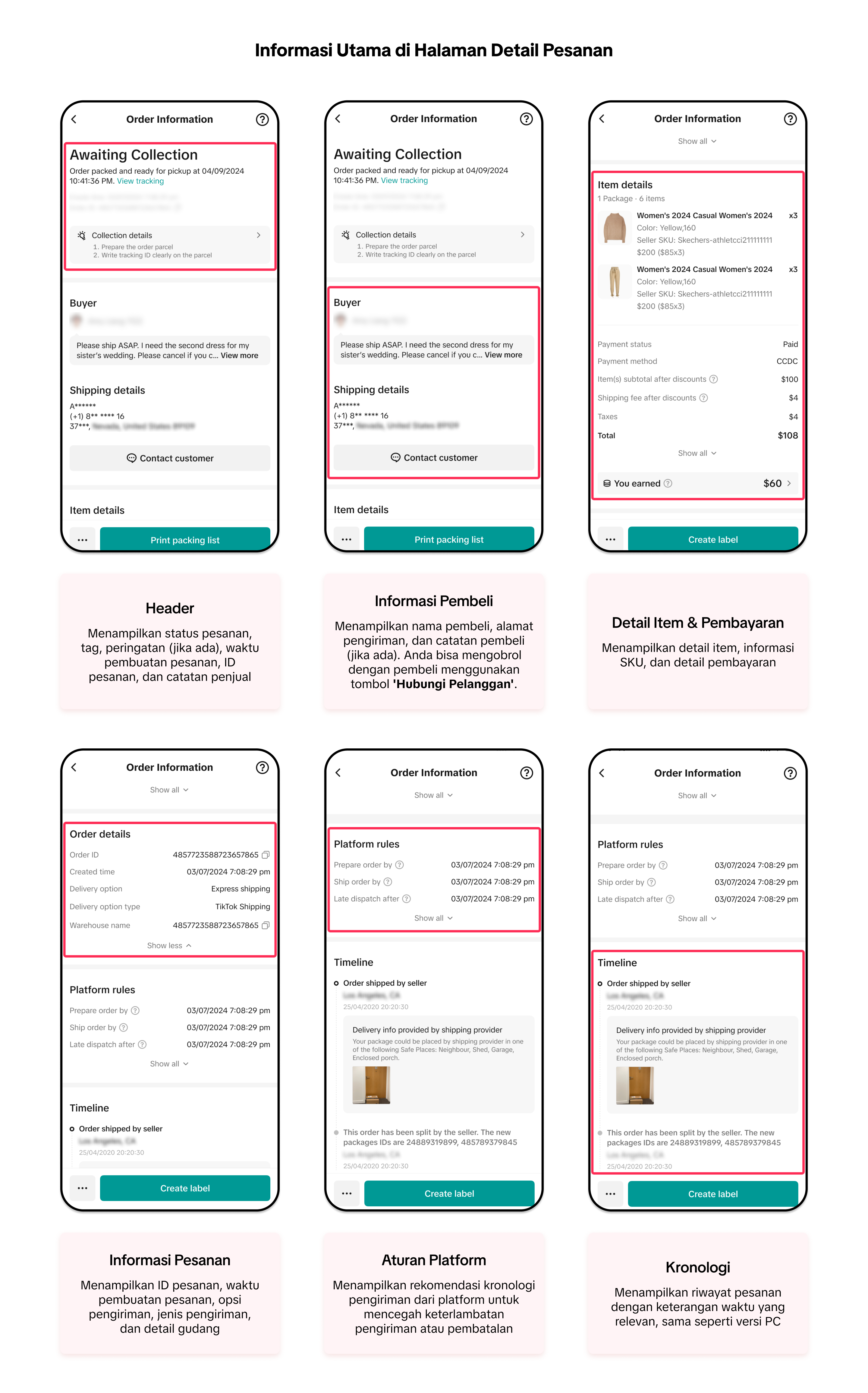
You may also be interested in

Mengelola Pesanan yang Gagal Terkirim
Artikel ini berisi panduan tentang cara mengelola dan melacak pesanan yang gagal terkirim. Ada cara…

Apa yang harus saya lakukan jika informasi yang salah diceta…
Sayangnya, jika Anda membuat kesalahan pada pengambilan/pengembalian alamat gudang Anda pada label p…

Bisakah saya beralih antar metode pemenuhan?
Saat ini, kami tidak mendukung perubahan metode pengiriman untuk pesanan yang sudah ada. Silakan lan…

Kapan status pesanan dianggap "Abnormal"?
Hal tersebut bisa terjadi ketika pesanan masih dalam perjalanan selama tujuh (7) hari atau lebih. Ji…

Bagaimana jika pesanan saya hilang atau rusak?
Penggantian dana hanya akan diberikan untuk pesanan dengan metode Dikirim melalui Platform. Berikut…

Bagaimana jika pembeli menolak pesanan Anda?
Jika pembeli menolak pesanan Anda, tindakan yang perlu diambil akan berbeda jika metode pesanan yang…

Mengelola Pesanan
Artikel ini akan memandu Anda untuk menggunakan halaman Kelola Pesanan kami yang baru untuk membantu…

Menggabungkan Pesanan
Artikel ini menjelaskan cara mudah menggabungkan beberapa pesanan menjadi satu paket agar pengelolaa…

Tingkat Keterlambatan Pengiriman (LDR)
Catatan: Pesanan dengan pengiriman Instan, Sameday, dan Sameday 8 jam hanya tersedia melalui Tokoped…

Panduan Lengkap untuk ‘Dikirim melalui Platform’
Dalam artikel ini, kami akan memandu Anda melalui proses pengiriman 'Dikirim melalui Platform' yang…